Sammanfattning: AirPlay, som du kan veta att det kan hjälpa dig att spegla innehåll från iPad iPhone iPod till Apple TV. Men vet du verkligen hur du använder AirPlay? Hur sätter jag på och ställer in AirPlay? Kan AirPlay arbeta på iPad för att strömma innehåll till Mac eller PC? Dessa förvirringar kommer att tas bort i följande beskrivning.
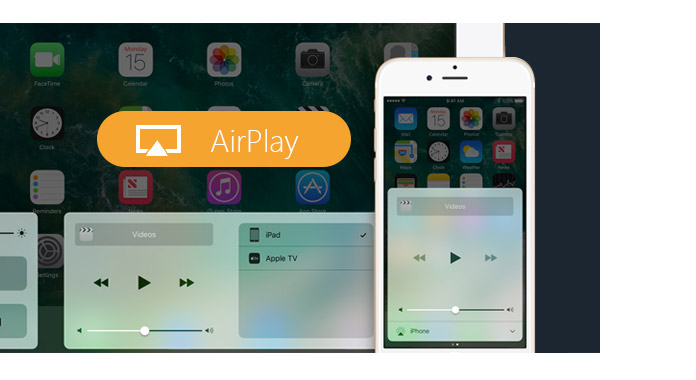

AirPlay, även benämnt AirPlat-spegling, är Apples teknik för media som trådlöst strömmar. Det gör att du kan spegla din iOS-enhet (iPhone, iPad, iPod) -skärm och iTunes till Apple TV under samma Wi-Fi-nätverk. AirPlay kan hjälpa dig att dela videor, ljud, bilder, videospel, podcast, dokument och mer till en större skärm i hela ditt hus eller kontor.
AirPlay är faktiskt inte en ny iOS-funktion. Först används det bara för att strömma ljudfiler. I likhet med Bluetooth har den möjlighet att ansluta din iOS-enhet till Wi-Fi-högtalare och andra enheter som stöder AirPlay. Men nu kan AirPlay och Screen Mirroring hjälpa dig att spegla allt på iPhone / iPad / iPod / Mac till Apple TV med lätthet. Dessutom uppgraderar denna funktion tillsammans med lanseringen av iOS 12 / 11.4.1 sig själv till AirPlay 2. Den erbjuder "multi-room audio" från iOS-enheter för att hjälpa dig bättre kontrollera högtalarna med Control Center, hem-appen eller Siri .
| AirPlay-sätt | AirPlay-mottagare och avsändare |
|---|---|
| AirPlay från iOS-enhet till Mac | ➤ Avsändare: iPad, iPhone (3GS eller senare) iPod touch som kör iOS 4.2 eller senare. ➤ Mottagare: Apple TV (andra generationen) eller senare), AirPort Express eller AirPlay-aktiverade högtalare. |
| AirPlay från Mac till HDTV | ➤ Om AirPlay-video från Safari eller QuickTime Player, då Avsändare: Safari eller QuickTime Player (version 10) på Mac OS X El Capitan eller senare. Mottagare: Apple TV 2: e eller senare. ➤ Om AirPlay-video från Mac till Apple TV, då Avsändare: Apple TV (andra generationen eller senare) med den senaste Apple TV-programvaran Mottagare: Mac-datorer med OS X Mountain Lion v10.8 eller senare: Mac Pro (sent 2013 eller senare), iMac (mitten av 2011 eller senare), Mac mini (mitten av 2011 eller senare), MacBook (tidigt 2015 eller senare), MacBook Air (mitten av 2011 eller senare), MacBook Pro (början av 2011 eller senare) |
| AirPlay från iTunes till AirPlay-aktiverade enheter | ➤ Avsändare: iTunes på datorn (Windows, Mac). ➤ Mottagare: Apple TV, AirPort Express eller AirPlay-aktiverat tillbehör |
Notera: För peer-to-peer AirPlay kan du ansluta din iOS-enhet till Apple TV utan lösenord eller ansluta till samma Wi-Fi-nätverk. Du måste se till att din enhet kan uppfylla följande krav:
Apple TV (tredje generationens rev A, modell A3 eller senare) med den senaste Apple TV-programvaran.
Mac (2012 eller senare) med OS X Yosemite v10.10 eller senare.
Du kan enkelt använda AirPlay för att ansluta iPhone / iPad / iPod till AirPlay-kompatibla högtalare för att spela musik. Men när det gäller att spegla iPhone till Apple TV kanske du har ingen aning om hur du AriPlay iOS-innehåll. Oroa dig inte. Den här delen visar hur du speglar iPhone till Apple TV och delar iTunes-innehåll till TV och så vidare. Fortsätt bara läsa för att hitta vad du behöver.
AirPlay iOS spelar nu skärmen till iOS-enheten / Apple TV
steg 1Anslut samma Wi-Fi-nätverk på din iPad och den enhet som du vill AirPlay (Apple TV eller AirPlay-aktiverad högtalare eller mottagare).
steg 2Dra på iPad från undersidan av skärmen för att öppna "Control Center".
steg 3Svep horisontellt i Control Center för att hitta vilket innehåll du spelar.
steg 4Hitta din AirPlay-mottagarenhet från listan på din iPad och välj den. Här kan du hitta Apple TV eller andra enheter.
Då lyckas du spegla från din iOS-enhet till Apple TV eller andra enheter.
AirPlay iOS-enhetens hela skärm till Apple TV
steg 1Upprepa steg 1 och 2 i ovanstående steg för att öppna "Kontrollcenter" och ansluta Wi-Fi.
steg 2Tryck på i Control Center ![]() , välj din Apple TV och ange sedan lösenordet på din iOS-enhet för att börja spegla iOS-skärmen.
, välj din Apple TV och ange sedan lösenordet på din iOS-enhet för att börja spegla iOS-skärmen.
steg 1Få din dator och Apple TV eller andra AirPlay-aktiverade enheter att ansluta samma Wi-Fi.
steg 2Kör iTunes på datorn, klicka på ![]() till höger om volymreglaget.
till höger om volymreglaget.
steg 3Välj namnet på enheten som du vill spegla innehåll till. Klicka på den för att visa innehållet som du kan spegla.
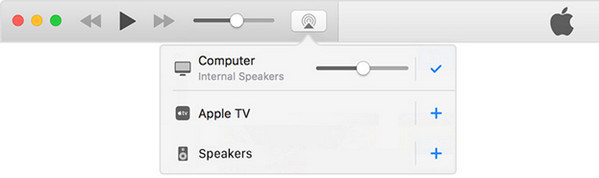
steg 1Slå på AirPlay i menyraden eller klicka på "Systeminställningar"> "Display" för att aktivera AirPlay. När du har slagit på den kan du ställa in upplösningen som din Apple TV stöder för närvarande.
steg 2Spela upp videon på din Mac och allt på din Mac-skärm inklusive video- och ljuduppspelning.
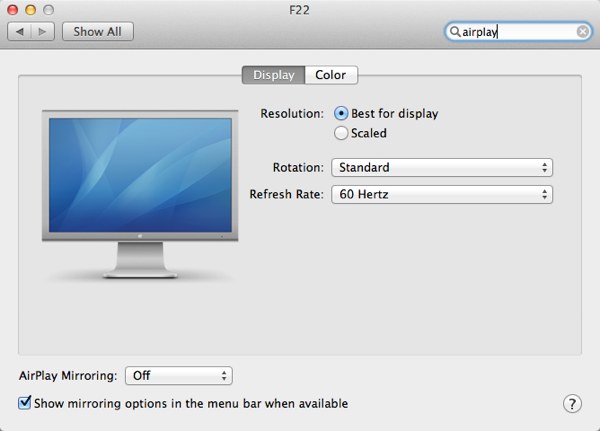
Dra på din iOS-enhet från undersidan av skärmen för att öppna "Control Center" och tryck på AirPlay-ikonen för att stänga av den.
Det verkar väldigt enkelt att använda AirPlay för att spegla iPhone-skärmen till Apple TV. När du använder AirPlay kan du komma åt olika problem som orsakar en misslyckad anslutning. Den här delen kommer huvudsakligen att koncentrera sig på dessa frågor och visa dig effektiva lösningar.
Fråga 1: AirPlay fungerar inte eftersom jag inte kan se AirPlay-ikonen på iTunes.
Lösningar:
1. Kontrollera iTunes-versionen och Apple TV-programvaran för att uppdatera iTunes till den senaste.
2. Se till att din dator med iTunes och AirPlay-enheten har samma Wi-Fi-internetanslutning.
3. Starta om datorn, AirPlay-enheten och nätverksrutern.
4. För att hålla hyrat innehåll på AirPlay, vänta tills det laddas ner helt. Ibland kan du inte hålla innehållet i AirPlay förrän det laddas ner helt.
Fråga 2: AirPlay fungerar inte på Mac från iOS-enhet.
Lösningar:
1. Se till att AirPlay är konfigurerat på din iOS-enhet och Apple TV.
2. Se till att internetanslutningarna är desamma som iOS-enhet och Apple TV.
3. Kontrollera att nätverket på Apple TV är samma som iOS-enhet:
För Apple TV (4: e generationen), gå till "Inställningar"> "Nätverk".
För Apple TV (2: a eller 3: e generationen), gå till "Inställningar"> "Allmänt"> "Nätverk".
AirPlay är det exakta verktyget som gör att du kan spegla innehåll från iPhone iPad eller iPod touch till Apple TV, från iTunes till Apple TV och från Mac till Apple TV. Men det fungerar inte från iOS-enhet till dator eller andra iOS-enheter. Så här kan du hitta AirPlay-alternativen för att komplettera denna synd.
Det finns många iOS-skärminspelare verktyg för att spegla och spela in iOS-enheter. Reflector Director eller Reflector 2 är den trådlösa strömmottagaren som fungerar med AirPlay, Google Cast och AirParrot. Du kan ladda ner Windows- eller Mac-versionen till AirPlay innehållet direkt från din iPhone, iPad eller iPod touch till datorn (Windows och Mac).
Spegelassistent är programvaran som kan spegla filmer, spel etc. från iPhone / iPad till iPhone / iPad / Android TV. Men det fungerar bara på iOS 6 eller senare.
Här har alla AirPlay-relaterade problem delats här. Du kan börja använda AirPlay för att strömma innehåll på din iPhone iPad iPod touch eller Mac / iTunes på Apple TV.
Om du använder Samsung-telefon kan du få Alla Dela Cast för att spegla Samsung-skärmen till TV.